
U ovom uputu detaljno opisuje kako povezati vaš Android sa sustavom Windows 10, kako to radi i koje funkcije u sadašnjem vremenu predstavlja aplikaciju "Telefon" na računalu. Važno: Podržan je samo rad Android 7.0 ili noviji. Ako imate Samsung Galaxy telefon, onda za isti zadatak možete koristiti zasebnu uputu kako konfigurirati značajku veze sa sustavom Windows na Samsung Galaxy ili drugim službenim aplikacijama Samsung toka.
Telefon - Počnite i konfigurirajte aplikaciju
Aplikaciju "Telefon" možete pronaći u izborniku "Start" Windows 10 (ili koristite potragu za programskom trakom). Ako se ne pronađe, vjerojatno imate instaliran sustav koji je instaliran prije 1809. (ažuriranje listopada 2018.), gdje se ta aplikacija prvi put pojavila. U verziji iz 1903. ažurirana je.
Nakon pokretanja zahtjeva, morat ćete konfigurirati njegovu vezu s telefonom koristeći sljedeće korake.
- Odaberite koji telefon mora biti spojen (većina funkcija je podržana samo za Android). Kliknite "Početak rada", a zatim - "Povežite telefon". Ako se od vas zatraži da unesete Microsoftov račun u program, učinite to (nužno za rad aplikacijskih funkcija). Napomena: Ako ste prethodno priključili telefon s računalom, izbor između iPhonea i Android se ne može pojaviti.
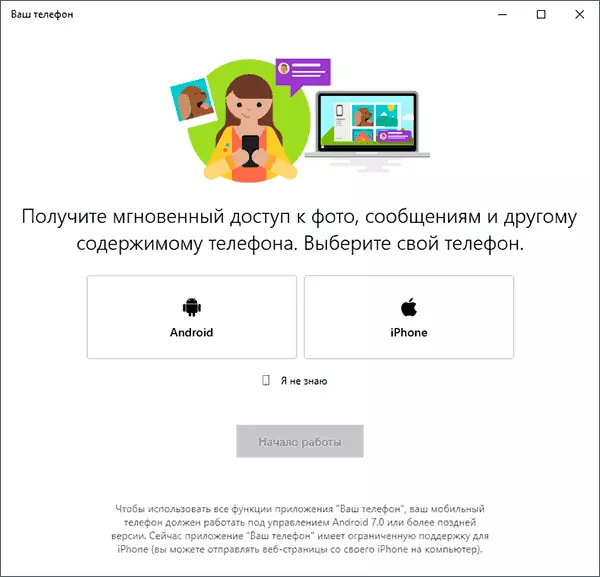
- Na sljedećem koraku, bit ćete ponuđeni ili pošaljite link za preuzimanje aplikacije na telefon ili skenirajte QR kod za brzo preuzimanje aplikacije "Upravitelja telefona".
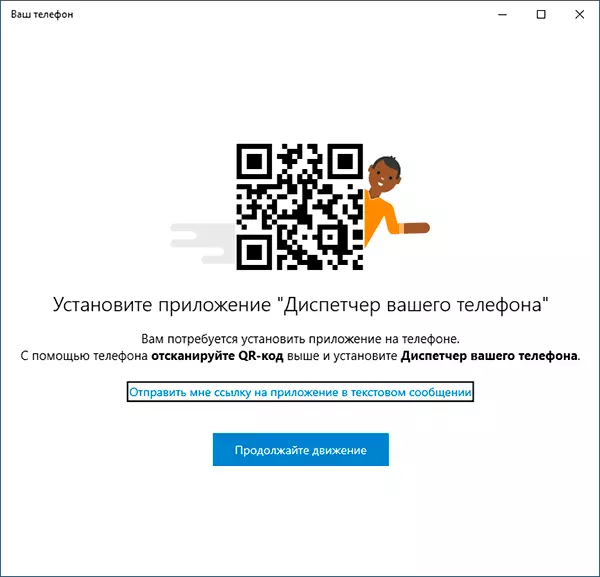
- Nakon pritiska na tipku "Nastavak pokreta", aplikacija će se prebaciti u stanje pripravnosti dok se sljedeći koraci ne moraju izvesti na telefonu.
- Telefon će primiti vezu za preuzimanje aplikacije "Vaš telefonski upravitelj" ili odmah se otvori željeni reprodukcija Wark Page ako ste koristili QR kod. Instalirajte aplikaciju.
- U prijavi se prijavite s istim računom koji je korišten u "vašem telefonu". Naravno, internet na telefonu mora biti povezan, kao i na računalu.

- Dati potrebne dozvole aplikaciji. A za neke od njih pojavljuje se prozor, za neke može biti potrebno otići na postavke telefona ili u ploči obavijesti.
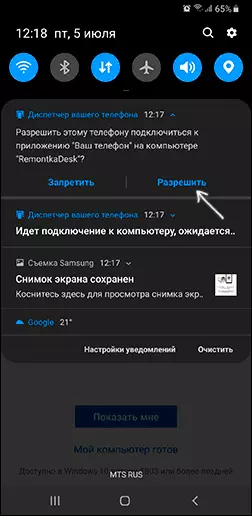
- Nakon nekog vremena, izgled aplikacije će se promijeniti na računalu i sada ćete imati priliku za čitanje i slanje SMS poruka putem vašeg Android telefona, pregled i spremanje fotografije s telefona na računalo (za spremanje, koristite izbornik koji se otvara na desnom tipkom miša na željenu fotografiju).
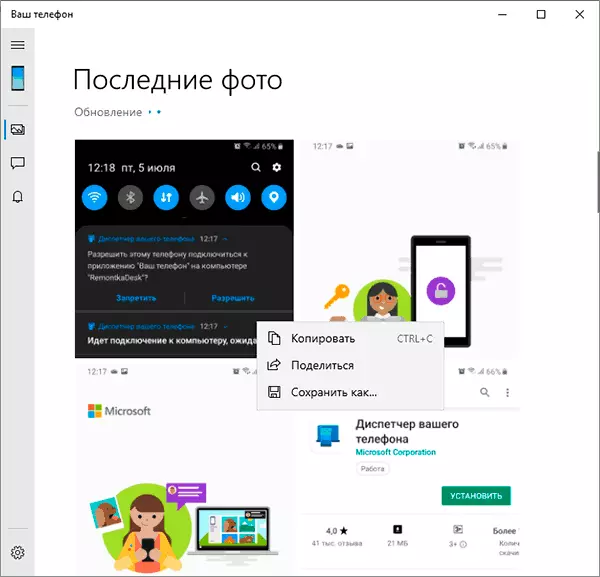
- Iz novih značajki koje su se pojavile - primanje obavijesti na računalu ne samo o SMS-u, već i iz drugih aplikacija. Da biste omogućili obavijesti, idite na odgovarajući odjeljak aplikacije na vašem računalu (ikona s zvonom, pod uvjetom da će se prikazati: imam problema s više) i omogućiti potrebne dozvole.
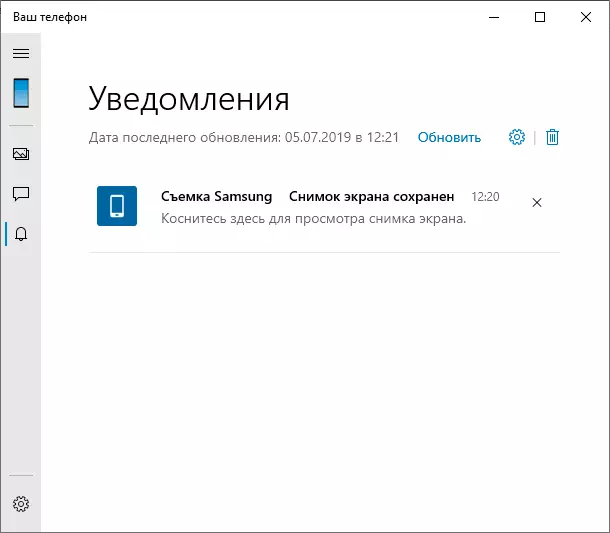
- U postavkama aplikacije na računalu možete omogućiti ili onemogućiti obavijesti i pristup pojedinim stavkama. Aplikacija na telefonu nema postavki kao takve: gotovo sve stavke informacije ili nude druge Microsoftove aplikacije preuzimanje.
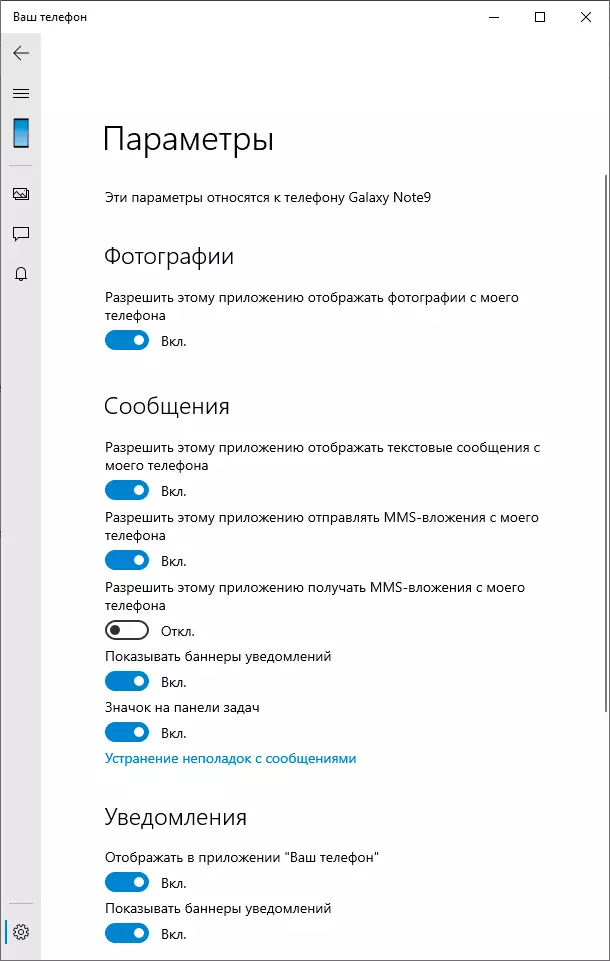
Funkcije u ovom trenutku nisu mnogo (ali, u načelu, dovoljne su), postoje i neki problemi pri radu:
- Sada, a zatim morate kliknuti "Ažuriranje" u aplikaciji da biste dobili nove slike ili poruke, a ako to nije učinjeno, na primjer, nova obavijest o poruci dolazi u jednu minutu nakon primitka na telefonu (, ali obavijesti su prikazani Čak i kada je aplikacija "vaš telefon" zatvoren).
- Nakon prvog lansiranja i testa za potrebe ovog članka, sljedeći put kada pokrenete aplikaciju, telefon na računalu je nestao za dobivanje obavijesti iz aplikacija. U isto vrijeme, resetiranje aplikacije, izbrisati telefon s popisa uređaja povezanih s Windows, konfiguriranje veze od samog početka nikada ga nije vratio.
Komunikacija između uređaja se izvodi putem Interneta, a ne lokalnu mrežu. Ponekad može biti korisno: na primjer, moguće je čitati i slati poruke čak i kada telefon nije s vama, ali je povezan s mrežom. Ali smatrajte da podaci prolaze putem Microsoftovih poslužitelja.
Trebam li koristiti novu prijavu? Njezin glavni plus integrirajući se s Windows 10, ali ako trebate samo slanje poruka, službeni način slanja SMS-a s računala s Googlea, po mom mišljenju, je bolje. A ako želite upravljati sadržajem Android telefona s računala i pristupiti podacima, postoje učinkovitiji alati, kao što su aikredriidni.
